Welkom bij het Medewerkersportaal
REGISTREER EENVOUDIG EEN ACCOUNT EN BEHEER MOEITELOOS JE PERSONEELSZAKEN.
Beheer je zaken eenvoudig via ons medewerkersportaal
Klik op de knop hieronder om direct naar ons portaal te gaan.


URENREGISTRATIE
Veelgestelde vragen Pocket App
PatRon werkt voor de online urenregistratie met de Pocket App. Met behulp van deze app kun je op ieder gewenst moment van de dag met je mobiele telefoon of tablet snel en gemakkelijk uren indienen en laten accorderen door de opdrachtgever. Naast het indienen van een urendeclaratie, vind je meer handige informatie terug in de Pocket App, zoals loonstroken, plaatsingen en jouw persoonlijke dossier.
Je kunt de Pocket App gratis downloaden in de App Store of Google Play. Zoek op 'AFAS Pocket'. Via de onderstaande QR-code kom je direct bij de app terecht.
Als je aan het werk gaat via PatRon, ontvang je per e-mail een persoonlijke uitnodiging om je te registreren voor de AFAS Pocket App. Heb je de e-mail niet ontvangen? Check dan even je SPAM of ongewenste items. Misschien is het bericht daar ongewild terechtgekomen. Natuurlijk kun je ook contact opnemen met ons zodat we je het bericht nogmaals kunnen sturen.
In de uitnodiging die je per e-mail hebt ontvangen, vind je een persoonlijke QR code en een omgevingssleutel. Dit betekent dat je je op twee verschillende manieren kunt aanmelden:
Om de QR code te kunnen scannen, moet je het e-mailbericht met de code openen op een ander apparaat (bijvoorbeeld een PC) dan de mobiele telefoon waarmee je de code gaat scannen. Beschik je niet over deze mogelijkheid? Gebruik dan de omgevingssleutel.
Aanmelden met QR code
Kies voor 'Tik om te scannen' en houd de camera van je telefoon voor de QR code in de uitnodigingsmail. De Pocket App herkent nu automatisch jouw aanmelding. Let op! Als er op je telefoon een pop-up melding naar voren komt voor het gebruik van je camera, moet je hier eerst toestemming voor geven.
Aanmelden met omgevingssleutel
Kies voor 'Anders aanmelden'. Vul jouw e-mailadres in en de omgevingssleutel die je in de uitnodiging hebt ontvangen. Let er op dat je het e-mailadres gebruikt dat bij PatRon bekend is. Dit is het e-mailadres waarop je de uitnodiging voor de Pocket App hebt ontvangen.
Bevestigen aanmelding
Direct na jouw aanmelding ontvang je een nieuw e-mailbericht met activatiecode. Voer deze code ter bevestiging van jouw aanmelding in in de Pocket App. Kies vervolgens je 4-cijferige pincode en herhaal deze.
Na het succesvol invoeren van deze code ben je aangemeld voor de Pocket App en kun je direct aan de slag! De bovenstaande aanmeldingsprocedure is eenmalig. Na deze eerste registratie kun je voortaan met de door jou gekozen pincode inloggen.
Heb je vragen of loop je tegen problemen aan bij het downloaden, aanmelden of gebruik van de Pocket App? Neem vooral contact met ons op! Wij helpen je graag verder.
Eline, 06-19032499 / eline@pat-ron.nl
Mijn taken en Mijn Signalen
Hier vind je een signalering als er een actie van je wordt verwacht of als de status van bijvoorbeeld jouw urendeclaratie is gewijzigd.
Wie is wie
Hier vind je alle medewerkers bij PatRon.
Loonstroken
In de Pocket App vind je al je loonstroken en jaaropgaven terug vanaf 2023. Ben je op zoek naar loonstroken van daarvoor? Deze kun je terugvinden in jouw MijnLoket omgeving of opvragen bij de salarisadministratie.
Plaatsingen
Informatie over actuele en historische plaatsingen en de contactgegevens van de opdrachtgever vind je in het overzicht Plaatsingen.
Declaraties
Via het onderdeel Declaraties kun je je urendeclaratie indienen. Na verzending van de declaratie zullen de uren ter accordering worden voorgelegd aan de opdrachtgever. Hier vind je ook een overzicht van de verwerkte declaraties van voorgaande periodes terug. Niet alle opdrachtgevers werken met de online urenregistratie in de Pocket App. Het kan dus voorkomen dat je op verzoek van de opdrachtgever de uren aanlevert via een eigen urenregistratiesysteem van de opdrachtgever of een papieren registratieformulier.
Klik op de button met de blauwe plus rechts onderaan het scherm om een onkostendeclaratie toe te voegen.
Kies voor de optie 'Onkosten'.
Kies vervolgens de dag waarop je onkosten wilt invoeren.
Kies de 'Onkostensoort' door op het vergrootglas te drukken.
Vul (indien van toepassing) ook het juiste bedrag in voeg hier eventueel een bijlage toe.
Controleer de ingevulde gegevens en klik op 'Versturen'.
Klik opnieuw op de blauwe plus rechts onderaan het scherm om de onkosten van de volgende dag in te voeren of om andere onkosten in te voeren.
Herhaal de bovenstaande stappen tot je alle gewenste onkosten declaraties hebt verstuurd.
Kosten declaratie compleet? Kies dan voor 'Indienen declaratie'. Na het indienen van de declaratie zullen de onkosten ter accordering worden voorgelegd aan de opdrachtgever.
In 'Declaraties -> Actueel' kun je de status van de declaratie terugvinden.
Heb je een vraag?
Eline staat voor je klaar!
CONTACT
+31 6 19 03 24 99
Eline
Projectleider | HR adviseur